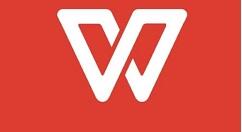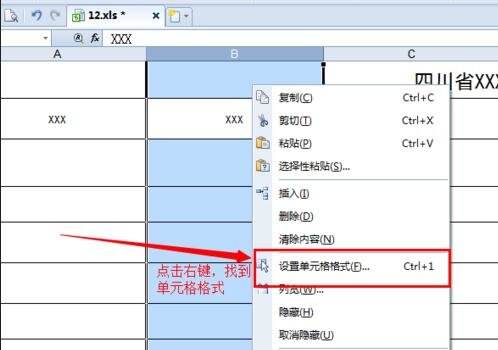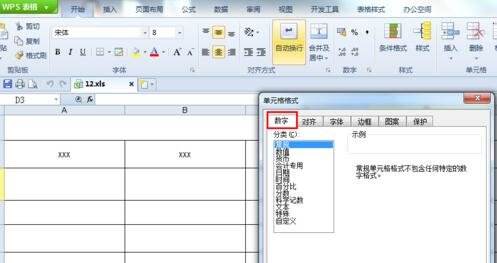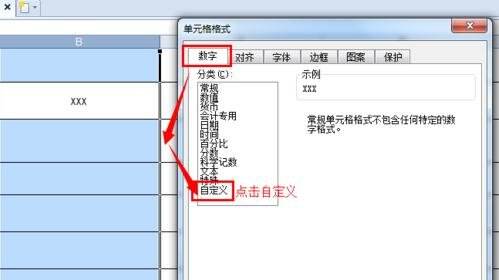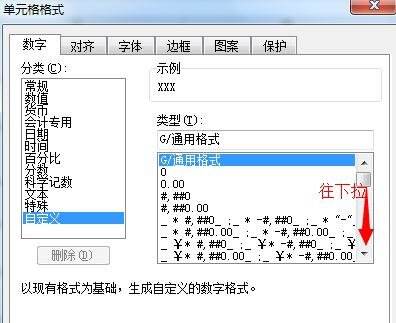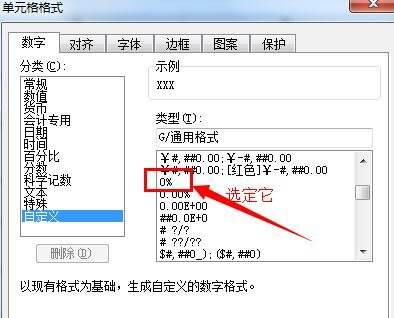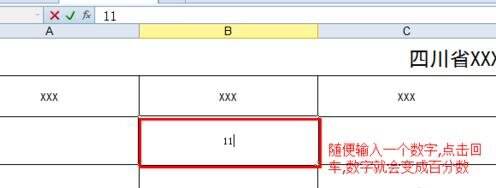wps表格中输入百分数的操作步骤
办公教程导读
收集整理了【wps表格中输入百分数的操作步骤】办公软件教程,小编现在分享给大家,供广大互联网技能从业者学习和参考。文章包含225字,纯文字阅读大概需要1分钟。
办公教程内容图文
1、将鼠标放到要输入分数的工作栏的上方,点击左键选定整个工作栏或一些单元格;
2、选定之后,点击右键,出现如图选项,找到单元格格式;
3、如图出现单元格格式窗口,在数字一栏中找到自定义选项;
4、点击自定义,出现类型一栏;
5、往下拉找到百分号按钮,选定之后,点击确定;
6、设置好单元格格式后,在设置的单元格中输入数字就会变成百分数了!
以上这里为各位分享了wps表格中输入百分数的操作方法。有需要的朋友赶快来看看本篇文章吧。
办公教程总结
以上是为您收集整理的【wps表格中输入百分数的操作步骤】办公软件教程的全部内容,希望文章能够帮你了解办公软件教程wps表格中输入百分数的操作步骤。
如果觉得办公软件教程内容还不错,欢迎将网站推荐给好友。